Cách thiết lập OpenMediaVault trên Raspberry Pi 4

Hướng dẫn chi tiết cách thiết lập OpenMediaVault trên Raspberry Pi 4, bao gồm cài đặt Raspbian Lite và cấu hình hệ thống hiệu quả.
Raven Reader là một ứng dụng đọc RSS đa nền tảng, đẹp mắt. Nó là mã nguồn mở, được xây dựng bằng công nghệ web hiện đại và giúp cập nhật tin tức qua RSS một cách dễ dàng.
Trong hướng dẫn này, chúng tôi sẽ giới thiệu cho các bạn cách cài đặt Raven RSS Reader trên Linux. Để sử dụng Raven RSS Reader trên Linux, bạn phải có thể tải xuống và chạy AppImages hoặc chạy và cài đặt các gói Snap ở chế độ Dev.
Cài đặt Raven RSS qua AppImage
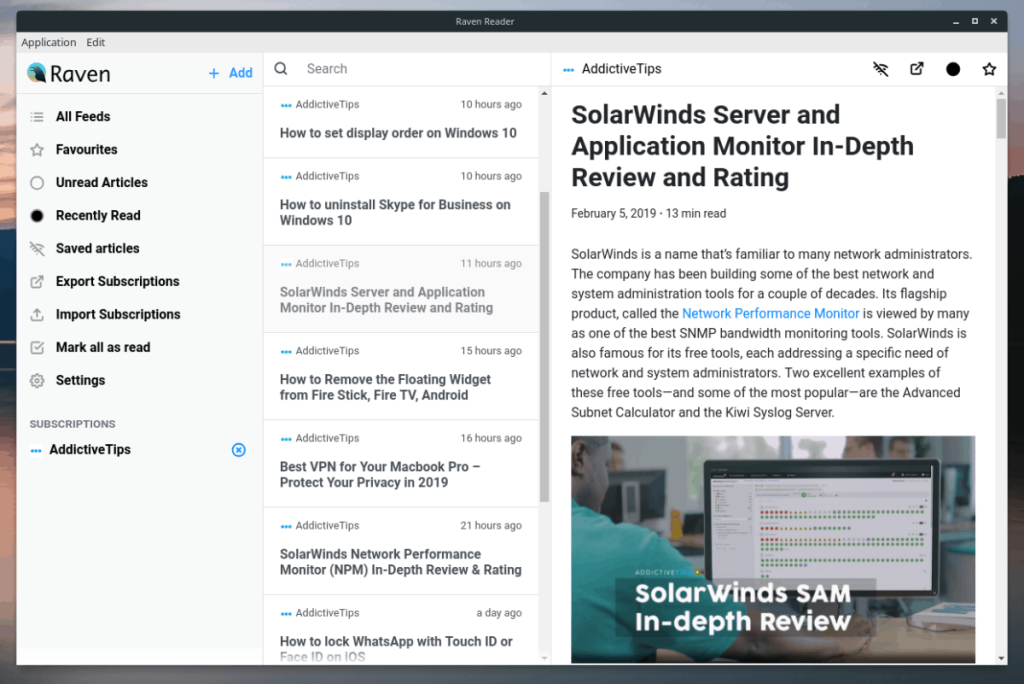
Các nhà phát triển Raven RSS đã chọn đi theo con đường AppImage khi hỗ trợ người dùng Linux vì nó loại bỏ được các định dạng đóng gói (chẳng hạn như DEB, RPM và nhiều định dạng khác). Trong phần này của hướng dẫn, chúng tôi sẽ chỉ cho bạn cách tải phiên bản AppImage của ứng dụng hoạt động trên PC Linux của bạn.
Cài đặt Raven RSS trên Linux qua AppImage là một quá trình khá dễ dàng và nó bắt đầu bằng cách khởi chạy một cửa sổ đầu cuối. Để làm điều đó, hãy nhấn Ctrl + Alt + T hoặc Ctrl + Shift + T trên bàn phím.
Sau khi mở cửa sổ dòng lệnh, bạn có thể sử dụng lệnh wget để tải xuống phiên bản mới nhất của trình đọc Raven RSS dành cho Linux.
Lưu ý: Wget là một ứng dụng tải xuống dòng lệnh phổ biến cho Linux. Nó phải đã được thiết lập và chạy trên PC Linux của bạn. Nếu không, bạn có thể tìm hiểu về cách cài đặt nó bằng cách truy cập liên kết này .
wget https://github.com/mrgodhani/raven-reader/releases/download/v0.3.8/raven-reader-0.3.8-x86_64.AppImage
Cho phép ứng dụng Wget tải hình ảnh ứng dụng Raven RSS xuống PC Linux của bạn. Sau khi tải xong tệp, hãy sử dụng lệnh mkdir và tạo một thư mục mới có nhãn “AppImages”.
mkdir -p ~ / AppImages
Sử dụng lệnh mv và đặt tệp Raven RSS AppImage mới tải xuống trong thư mục AppImages mà bạn vừa tạo. Đặt tệp ở đây sẽ đảm bảo rằng bạn không vô tình xóa tệp và mất quyền truy cập vào nguồn cấp dữ liệu của mình.
mv raven-reader-0.3.8-x86_64.AppImage ~ / AppImages
Với tệp trong thư mục AppImage, đã đến lúc cập nhật các quyền của AppImage của Raven Reader để nó có thể được khởi chạy trên PC Linux của bạn.
cd ~ / AppImages sudo chmod + x raven-reader-0.3.8-x86_64.AppImage
Với các quyền được cập nhật, hãy chạy nó lần đầu tiên bằng cách sử dụng lệnh thực thi sau.
./raven-reader-0.3.8-x86_64.AppImage
Khi bạn chạy lệnh trên để khởi động Raven Reader lần đầu tiên, một thông báo sẽ xuất hiện cho biết “Bạn có muốn tích hợp raven-reader-0.3.8-x86_64.AppImage với hệ thống của mình không?”.
Chọn “Có” và nó sẽ tạo một lối tắt ứng dụng trên menu ứng dụng của PC Linux của bạn.
Cài đặt Raven RSS Reader qua gói Snap
Trên trang web của nhà phát triển, hỗ trợ Linux duy nhất được tham chiếu là AppImage. Tuy nhiên, nếu bạn truy cập trang GitHub của dự án , bạn sẽ thấy họ có phiên bản gói Snap có thể tải xuống.
Việc có sẵn gói Snap của Ứng dụng là điều khá thú vị và nó chắc chắn cho phép bất kỳ ai cũng có thể nhanh chóng thiết lập và chạy Raven mà không cần gặp rắc rối với AppImages, quyền và tất cả những điều đó. Như đã nói, nó không giống các gói Snap khác và không có trong cửa hàng Snap. Thay vào đó, nếu bạn muốn có phiên bản Snap, bạn phải tải xuống một tệp Snap độc lập.
Để bắt đầu quá trình cài đặt, hãy khởi chạy một cửa sổ đầu cuối. Cách nhanh nhất để khởi chạy một thiết bị đầu cuối là nhấn Ctrl + Alt + T hoặc Ctrl + Shift + T trên bàn phím.
Khi bạn đã mở cửa sổ đầu cuối, đã đến lúc sử dụng lệnh wget để tải xuống tệp Snap mới nhất từ trang phát hành GitHub của nhà phát triển.
wget https://github.com/mrgodhani/raven-reader/releases/download/v0.3.8/raven-reader_0.3.8_amd64.snap
Với gói Raven Reader Snap mới nhất được tải xong qua wget trên máy tính Linux của bạn, đã đến lúc sử dụng lệnh snap install .
Lưu ý: bạn phải sử dụng cờ “devmode” với cài đặt này, vì đây là gói Snap độc lập, chưa được ký.
sudo snap install raven-reader_0.3.8_amd64.snap --devmode
Hãy để quá trình cài đặt Snap thiết lập và kích hoạt ứng dụng Raven Reader. Khi hoàn tất, bạn sẽ có thể khởi chạy ứng dụng từ menu ứng dụng trên máy tính để bàn Linux.
Cập nhật Raven Reader qua Snap
Mặc dù ứng dụng Raven Reader được cài đặt dưới dạng Snap, bạn vẫn sẽ gặp sự cố khi cập nhật nó, vì ứng dụng không có trong cửa hàng Snap.
Để cập nhật Raven Reader Snap, hãy làm theo hướng dẫn từng bước bên dưới.
Bước 1: Vào trang phát hành Raven đọc trên Github và tải về Snap phiên bản mới nhất cho máy tính của bạn.
Bước 2: Sử dụng lệnh CD và di chuyển phiên đầu cuối vào thư mục Tải xuống.
cd ~ / Tải xuống
Bước 3: Gỡ bỏ phiên bản Raven hiện tại trên máy tính của bạn. Đảm bảo sao lưu cài đặt của bạn trước khi thực hiện việc này!
sudo snap loại bỏ raven-reader
Bước 4: Cài đặt tệp Snap mới bằng lệnh snap install . Hãy chắc chắn sử dụng công tắc "devmode", nếu không tệp Snap sẽ từ chối cài đặt do lỗi!
sudo snap install raven-reader _ * _ amd64.snap --devmode
Hướng dẫn chi tiết cách thiết lập OpenMediaVault trên Raspberry Pi 4, bao gồm cài đặt Raspbian Lite và cấu hình hệ thống hiệu quả.
Hướng dẫn chi tiết cách sử dụng trình cài đặt trình điều khiển trên Manjaro Linux cho cả CLI và GUI.
Nếu bạn sử dụng nhiều PPA trên PC Ubuntu của mình và gần đây đã nâng cấp lên Ubuntu 20.04, bạn có thể nhận thấy rằng một số PPA của bạn không hoạt động, vì chúng
Brave là một trình duyệt tập trung vào quyền riêng tư, bảo mật và dễ sử dụng. Hướng dẫn chi tiết cách sao lưu và khôi phục hồ sơ Brave.
Bạn mới sử dụng Linux và muốn thêm nhạc của mình vào Rhythmbox nhưng không chắc về cách thực hiện? Chúng tôi có thể giúp! Hãy làm theo hướng dẫn này khi chúng tôi xem xét cách thiết lập
Bạn có cần truy cập PC hoặc Máy chủ Ubuntu từ xa từ PC Microsoft Windows của mình không? Không chắc chắn về cách làm điều đó? Làm theo hướng dẫn này khi chúng tôi chỉ cho bạn
Bạn có sử dụng trình duyệt web Vivaldi làm trình điều khiển hàng ngày trên Linux không? Bạn đang cố gắng tìm cách sao lưu cài đặt trình duyệt của mình để giữ an toàn? chúng tôi
Cách tải xuống Podcast từ Linux Terminal với Podfox
Cách dọn dẹp và tăng tốc Ubuntu
Bạn đang cần một ứng dụng khách podcast tốt, thanh lịch cho máy tính để bàn Linux của mình? Nếu vậy, bạn cần dùng thử CPod. Đó là một ứng dụng nhỏ thân thiện giúp lắng nghe








